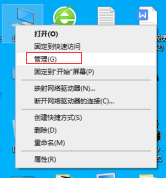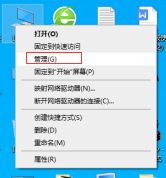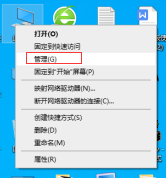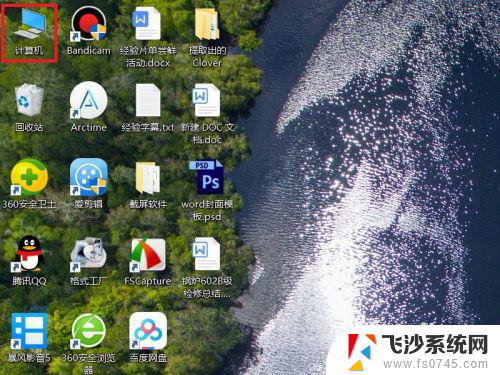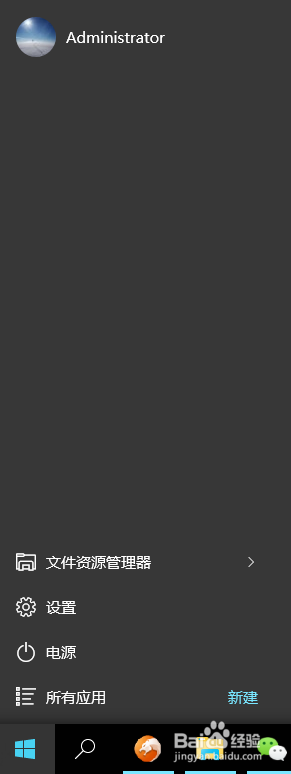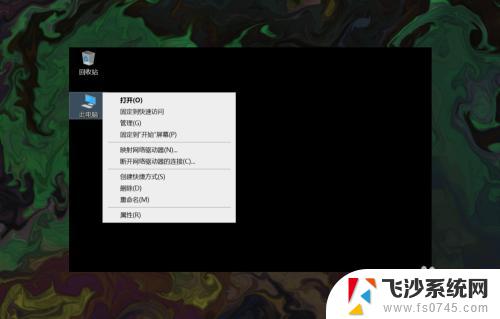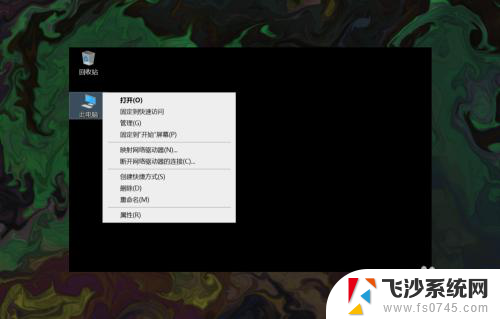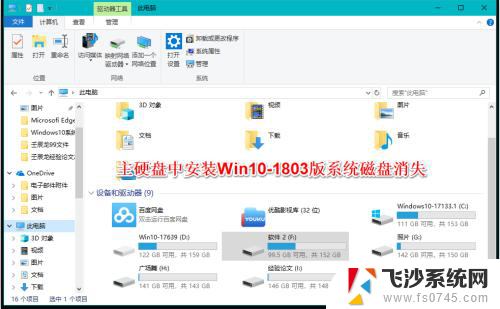加密移动硬盘换个电脑能不能打开 Windows10上使用BitLocker加密移动硬盘的方法
加密移动硬盘换个电脑能不能打开,如今随着数字化时代的到来,我们越来越多地依赖于移动硬盘来存储和传输重要的数据,为了保护这些敏感信息,一种常见的做法是使用BitLocker加密移动硬盘。当我们需要更换电脑时,我们可能会遇到一个问题:是否能够在新的电脑上打开已经使用BitLocker加密的移动硬盘?本文将探讨这个问题,并为您提供解决方案。
具体步骤:
1.点击“开始菜单”->“Windows系统”->“控制面板”
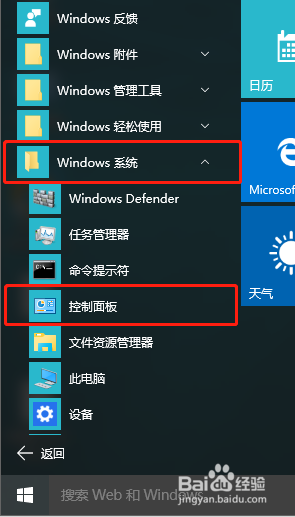
2.在“控制面板”窗口中,点击“BitLocker驱动器加密”
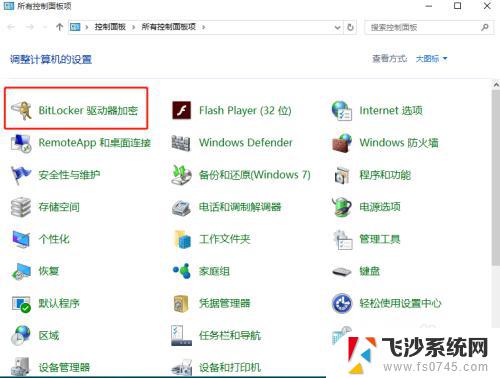
3.在“BitLocker驱动器加密”窗口中,点击要加密的移动硬盘盘符右侧的小箭头展开该盘符后。点击“启用BitLocker”,我这边以E盘为例
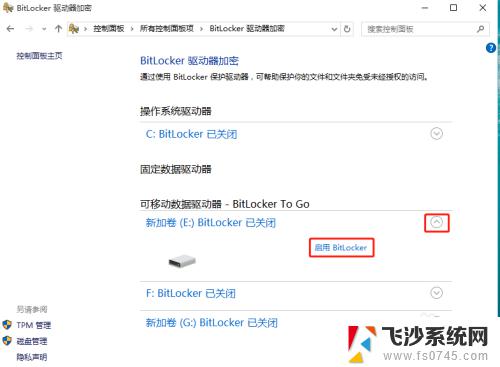
4.在加密设置窗口中,勾选“使用密码解锁驱动器”单选框。并在密码框内输入密码后,点击“下一步”按钮
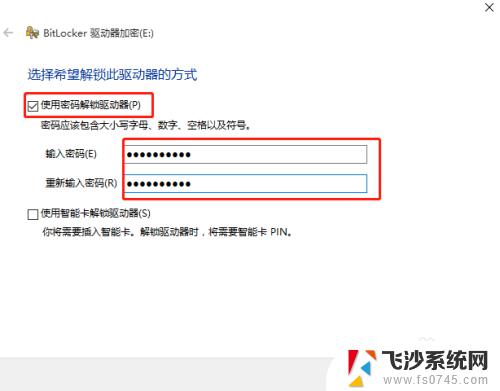
5.在“你希望如何备份恢复密钥”窗口中,选择“保存到文件”
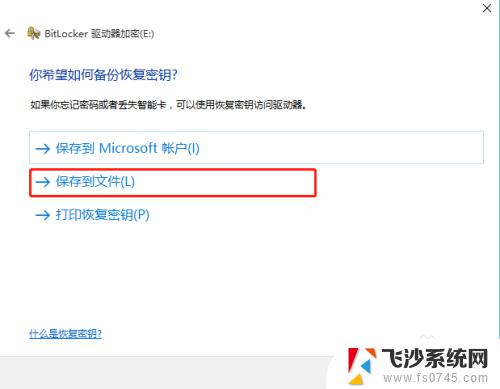
6.在“恢复密钥另存为”窗口中,将恢复密钥文件存放于非系统盘和非加密盘中的一个分区。该密钥的作用是在忘记密码时可以使用该密钥进行密码恢复。
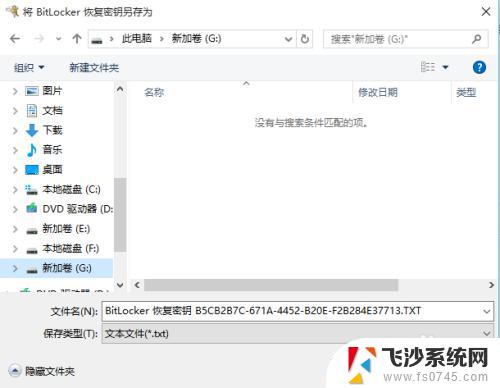
7.保存完密钥后,回到“你希望如何备份恢复密钥”窗口,点击“下一步”
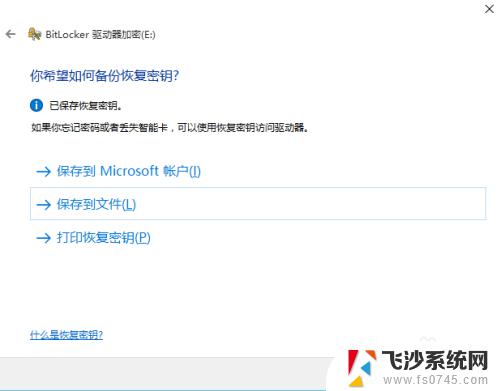
8.在“选择要加密的驱动器空间大小”窗口中,选中“加密整个驱动器”单选框后。点击“下一步”
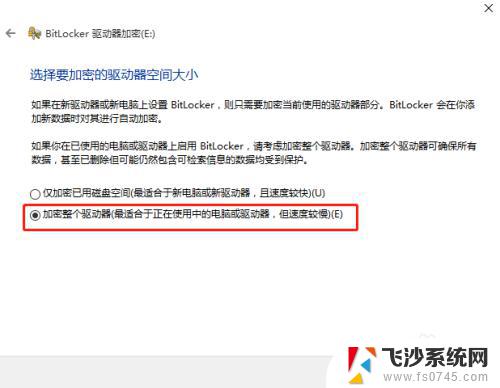
9.在“是否准备加密该驱动器”窗口中,直接点击“开始加密”,等待加密完成后即可
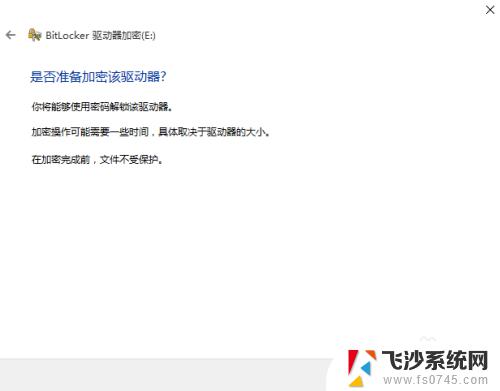
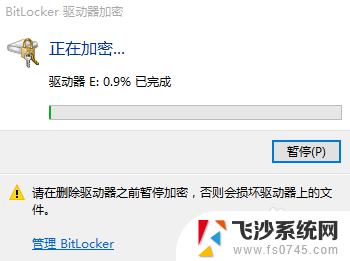
10.加密完成后,在加密后的盘符上会出现带锁图标,表示加密成功

以上就是关于在一台新电脑上打开加密移动硬盘的所有内容,有需要的用户可以按照本文所述步骤进行操作,希望这篇文章对您有所帮助。